这个标题说起来很是拗口,但就是那么回事
Ubuntu的CT模板我是下的这个
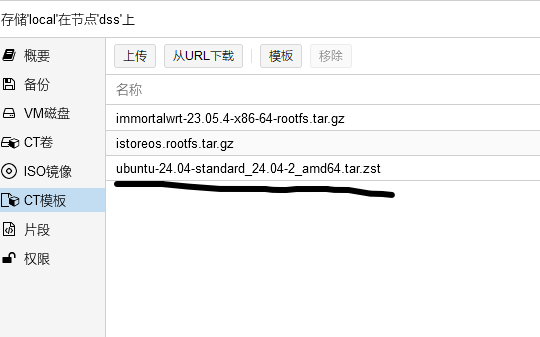
安装Ubuntu很简单就不多说了,安装的地方这个 无特权的容器的 勾 千万不能打
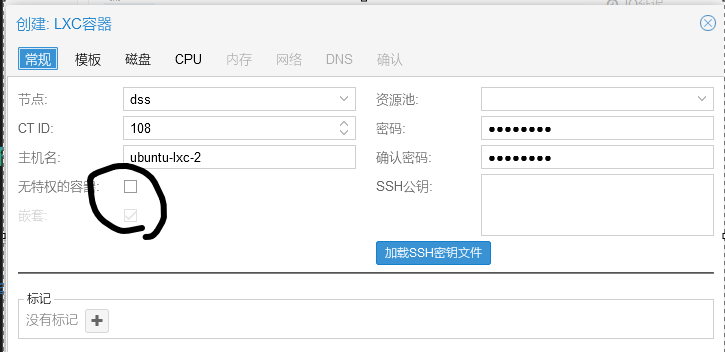
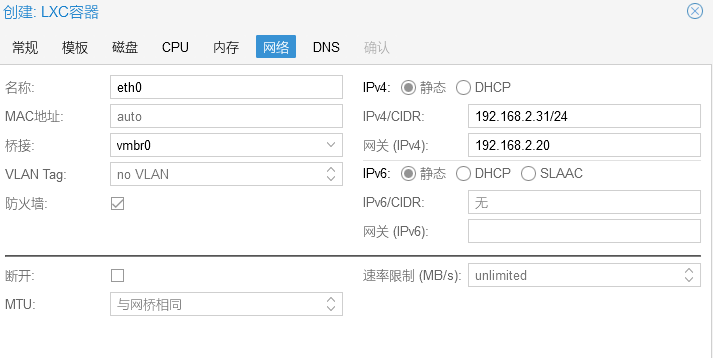
安装好后 别急 先不要启动,要把 选项->功能设置下
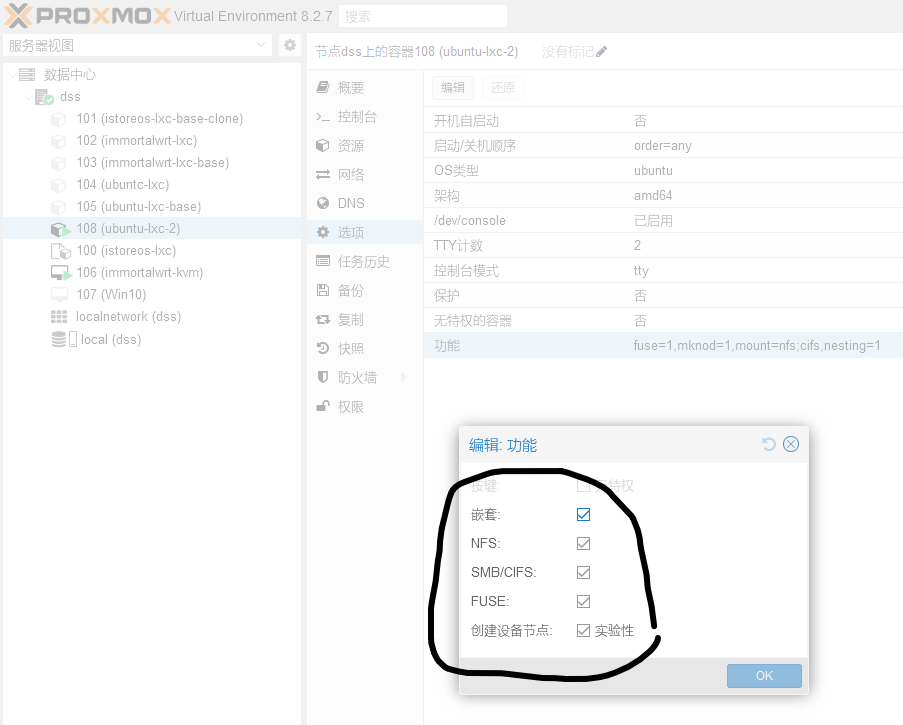
设置好后,你还是别急,还要修改一下PVE宿主机上的配置文件,以我这台ID 为 108的虚拟机为例
编辑这个文件
vi /etc/pve/lxc/108.conf
在里面添加
lxc.apparmor.profile: unconfined
lxc.cgroup.devices.allow: a
lxc.cap.drop:
#以上三行是必备的,以下两行是用来开启容器tun转发的,不是必须的
lxc.cgroup2.devices.allow: c 10:200 rwm
lxc.mount.entry: /dev/net/tun dev/net/tun none bind,create=file
加好后像这样
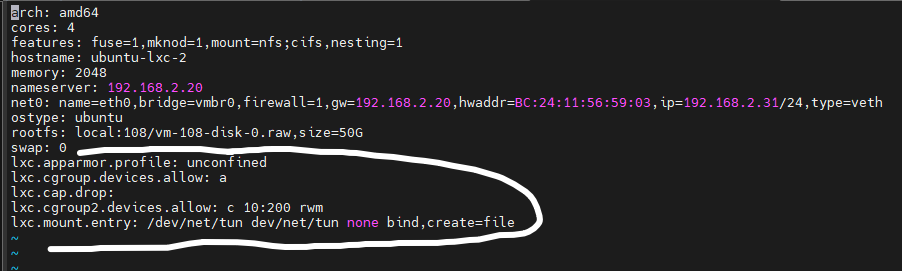
然后就启动虚拟机,并开启SSH远程登录
# 更新一下系统
apt update
安装vim
apt-get install vim
编辑文件
vi /etc/ssh/sshd_config
修改 root登录
PermitRootLogin without-password
为
PermitRootLogin yes
修改 密码登录
PasswordAuthentication no
为
PasswordAuthentication yes
然后重启sshd
systemctl restart sshd
安装Docker
这时候,我们用第三方工具登录ubuntu,输入命令
apt install docker.io
# 这个是中文版的镜像,推荐使用
docker run -d --restart=always --name="portainer" -p 9000:9000 -v /var/run/docker.sock:/var/run/docker.sock -v ./portainer_data:/data 6053537/portainer-ce
安装完成后,直接打开 ip:9000,设置你自己的管理密码,即可看到中文docker管理界面
进入后,点击实时连接 就能愉快的使用了
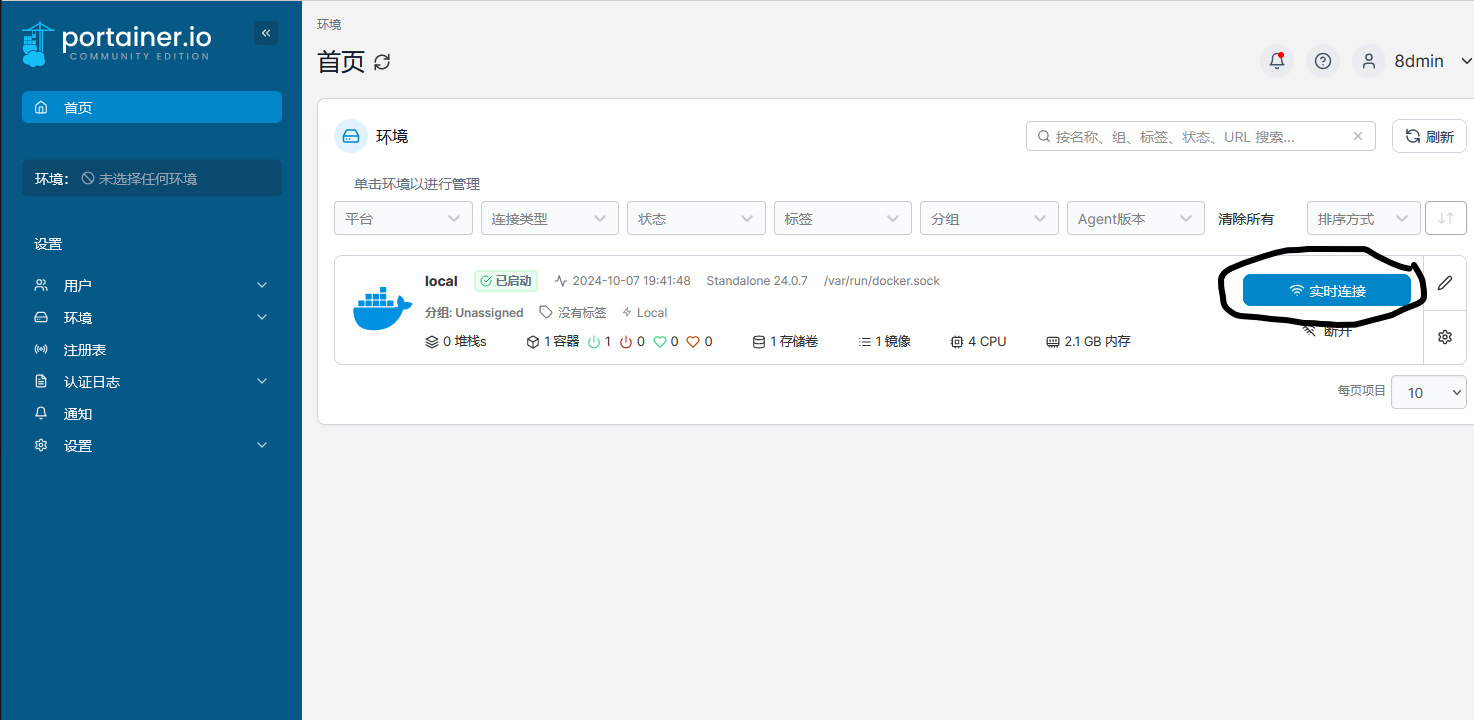
再给一篇 批量删除容器镜像的文章
参考文章
https://post.smzdm.com/p/a30km0k5/?tt_from=weixin&wxshare_count=1
